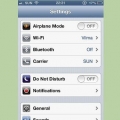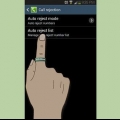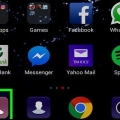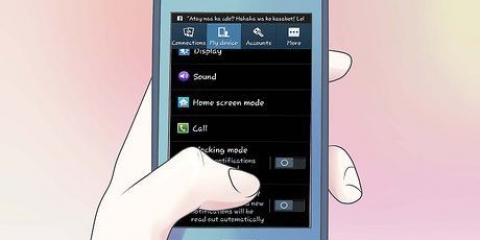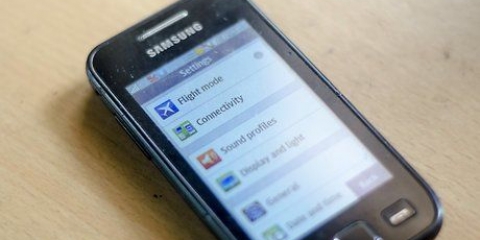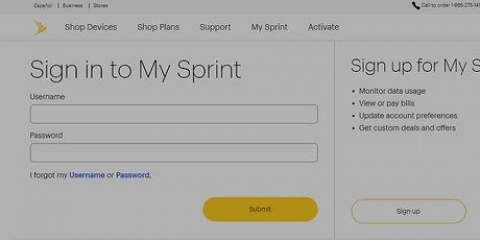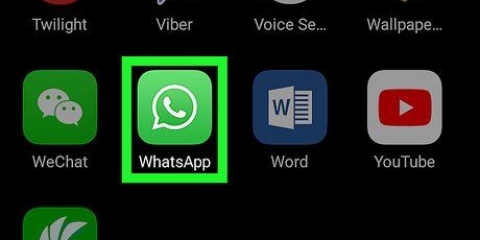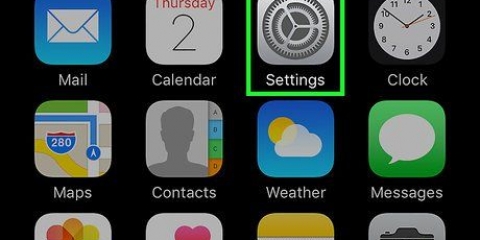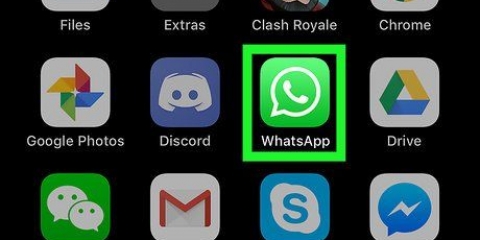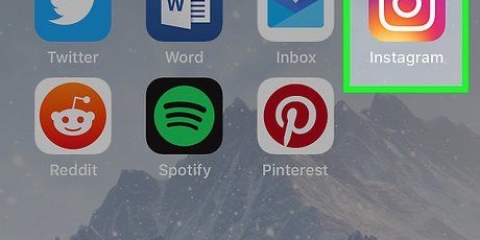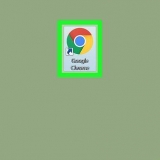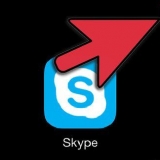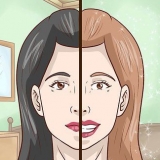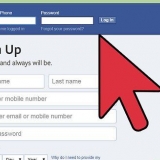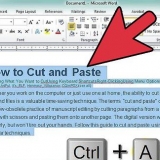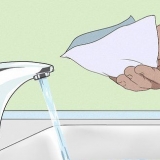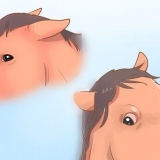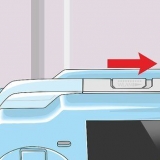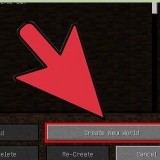Öppna Inställningar` Scrolla ner och tryck på "Telefon" Tryck på `Blockera samtal & Identifiering` Se alla nummer under rubriken "BLOCKERADE KONTAKTER".












Du kan också markera rutan "Rapportera som bluff" för att rapportera samtalet. Om du vill avblockera ett nummer, gå till listan `Blockerade nummer` i menyn Inställningar, tryck på `X` bredvid ett nummer du vill avblockera och tryck sedan på `Unblock`.








































Om ditt nummer har funnits i DNC-registret i mer än 31 dagar och du får ett spamsamtal från ett företag, kan du rapportera numret på DNC-registrets webbplats. Du kan också blockera okända nummer om du inte vill ta emot samtal från privata, okända eller begränsade nummer.
Blockera ett telefonnummer
- Steg
- Metod 1 av 8: Blockera ett nummer på en iPhone
- Metod 2 av 8: Använda telefonappen på en Samsung Galaxy
- Metod 3 av 8: Använda en Pixel eller Nexus Android
- Metod 4 av 8: Blockera ett nummer på en LG Android
- Metod 5 av 8: Använda en HTC Android
- Metod 6 av 8: Blockera ett nummer på en Microsoft-telefon
- Metod 7 av 8: Lägg till ditt nummer i registret för att sluta bli uppringda (för USA)
- Metod 8 av 8: Blockera samtal på en fast telefon
- Tips
- Varningar
Den här artikeln kommer att lära dig hur du blockerar ett telefonnummer på en iPhone, Android eller fast telefon, och hur du lägger till ditt telefonnummer i registret för att sluta bli uppringd.
Steg
Metod 1 av 8: Blockera ett nummer på en iPhone

1. Öppna appen Telefon
på din iPhone. Detta är en grön app med en vit telefonlur. Det finns på startskärmen eller längst ned på skärmen. 
2. TryckNyligen eller Kontakter. Om du vill blockera ett nummer från någon som inte är din kontakt, tryck på "Senaste". Tryck på "Kontakter" för att blockera en kontakt.

3. TryckⒾ bredvid ett nummer eller tryck på en kontakts namn. Det är till höger om numret du vill blockera. Om du blockerar en kontakt istället, tryck bara på deras namn.

4. Scrolla ner och tryckBlockera den här uppringaren. Detta borde vara det sista alternativet på den här sidan.

5. TryckBlockera kontakt när du uppmanas. Du kommer att se den här röda texten längst ner på skärmen. Detta kommer att blockera numret, så att du inte längre kan bli uppringd av det i framtiden.

6. Hantera dina blockerade uppringare. Din iPhone har en lista över alla nummer du har blockerat. För att se listan måste du göra följande:
Metod 2 av 8: Använda telefonappen på en Samsung Galaxy

1. Öppna appen Telefon
på din Android. Denna telefonformade app bör finnas på din Androids startskärm.
2. Tryck⋮ i det övre högra hörnet på telefonskärmen. Detta kommer att få upp en rullgardinsmeny.

3. Tryckinställningar. Det här alternativet finns längst ned i rullgardinsmenyn.

4. TryckBlockera nummer. Det är under rubriken "SAMTALSINSTÄLLNINGAR" nära mitten av skärmen.

5. Ange ett nummer du vill blockera. Tryck på textrutan under rubriken "Lägg till telefonnummer" och skriv sedan numret du vill blockera.
Du kan också trycka på "Senaste" eller "Kontakter" under rubriken "Lägg till telefonnummer". Tryck på ett nummer i din senaste lista eller din kontaktlista och tryck på Klar.

6. Tryck+. Den här knappen finns till höger om telefonnumret du just lade till. Detta kommer att lägga till numret i din lista med blockerade nummer. Från och med nu kommer du inte längre att ta emot samtal från det spärrade numret.
Om du vill ta bort ett telefonnummer från den blockerade listan trycker du på — till höger om ett nummer i listan.
Metod 3 av 8: Använda en Pixel eller Nexus Android

1. Öppna appen Telefon
på din Android. Google Phone-appen är vad de flesta Pixel- eller Nexus-telefoner använder som standard. Denna telefonformade app finns på startskärmen.
2. Tryck⋮ i det övre högra hörnet på telefonskärmen. En rullgardinsmeny visas.

3. Tryckinställningar i rullgardinsmenyn.

4. TryckSpärrade nummer nära toppen av sidan.

5. TryckLÄGG TILL ETT NUMMER. Detta är högst upp på sidan.

6. Ange numret du vill blockera. Tryck på textrutan och skriv sedan numret du vill blockera.
Du kan också gå till "Senaste samtal" eller "Samtalshistorik" och trycka på ett nummer du vill blockera. Tryck sedan på "Blockera".

7. TryckATT BLOCKERA. Detta är under textfältet. Detta kommer att lägga till numret i din lista med blockerade nummer. Från och med nu kommer du inte längre att ta emot samtal från det spärrade numret.
Metod 4 av 8: Blockera ett nummer på en LG Android

1. Öppna appen Telefon
på din Android. Det här är den telefonformade appen på startskärmen, men den kan också vara bland dina andra appar.
2. Tryck på flikenSamtalsloggar. Detta är längst upp eller längst ned på skärmen.

3. Tryck⋮ i det övre högra hörnet av skärmen. Detta kommer att få upp en rullgardinsmeny.

4. TryckSamtalsinställningar. Det här alternativet finns i rullgardinsmenyn.

5. Tryckavvisa samtalet. Detta är under rubriken "ALLMÄNT".

6. TryckSpärrade nummer. Det här alternativet finns nära toppen av sidan.

7. Tryck+. Ett fönster med alternativ att blockera visas.

8. TryckNytt nummer. Detta öppnar ett textfält.
Du kan också trycka på "Kontakter" för att välja en kontakts nummer, eller "Samtalsloggar" för att välja ett nyligen. Om du gör detta kommer numret omedelbart att läggas till i din lista med blockerade nummer.

9. ange ett telefonnummer. Tryck på textrutan och skriv sedan numret du vill blockera.

10. TryckFärdiga under textfältet. Detta kommer att lägga till numret i din lista med blockerade nummer. Nu kommer du inte längre att ta emot samtal från detta nummer.
Metod 5 av 8: Använda en HTC Android

1. Öppna People-appen på din Android. Tryck på appen med ikonen som liknar en persons siluett. Detta är vanligtvis på din Android-startskärm eller bland dina andra appar.

2. Tryck⋮ i det övre högra hörnet av skärmen. En rullgardinsmeny visas.

3. TryckHantera kontakter. Det här alternativet finns i rullgardinsmenyn.

4. TryckBlockerade kontakter nära toppen av sidan.

5. TryckTillägga. Det här alternativet finns nära toppen av sidan.

6. TryckVälj bland personer eller Lägg till nummer. Om du vill välja en kontakt att blockera, tryck på "Välj från personer". Om du vill ange ett nummer att blockera, tryck på `Lägg till nummer`.

7. Tryck på kryssrutan bredvid en kontakt eller ange ett nummer. Om du blockerar en kontakt trycker du på kryssrutan bredvid kontakten du vill blockera. Om du valde `Lägg till nummer` anger du numret du vill blockera.

8. TryckSpara. Detta kommer att lägga till numret i din lista med blockerade nummer. Du kommer inte längre att ta emot samtal från detta nummer.
Metod 6 av 8: Blockera ett nummer på en Microsoft-telefon

1. Tryck på appen Inställningar
. Dess ikon ser ut som ett kugghjul. Det finns antingen på din startskärm eller i applistan som visas när du sveper till högerkanten.
2. TryckRing+SMS-filter under rubriken System.
Första gången du använder den här appen kommer du att bli ombedd att acceptera användarvillkoren. Tryck på "Acceptera" när du uppmanas.

3. Tryck på knappen. Detta kommer att aktivera samtalsspärr. Nu kan du blockera samtal.

4. Öppna appen Telefon. Den här appen har en ikon som ser ut som en telefon. Det är på din startskärm.

5. TryckTelefon historik i telefonappen. Detta kommer att visa en lista över de senaste samtalen.

6. Tryck och håll ned numret du vill blockera. Detta kommer att visa en meny ovanför det numret.

7. Tryckblocknummer. Detta kommer att visa en bekräftelse popup.

8. TryckOK. Detta kommer att blockera numret.
Du kan bara blockera nummer som inte finns lagrade i din adressbok.
Metod 7 av 8: Lägg till ditt nummer i registret för att sluta bli uppringda (för USA)

1. Öppna DNC-registrets webbplats. Gå till https://www.ring inte.gov/.
- Om du redan har registrerat ditt nummer här behöver du inte göra det igen.

2. Klicka påRegistrera din telefon. Detta är en brun knapp till höger på sidan.

3. Klicka påREGISTRERA HÄR. Detta är mitt på sidan.

4. Skriv in ditt telefonnummer. Gör detta i textfältet `Telefonnummer` i mitten av sidan.
Du kan lägga till upp till tre telefonnummer samtidigt (ett per sifferfält).

5. Ange din e-postadress två gånger. Ange din e-postadress i textfältet "E-postadress" och sedan igen i textfältet "Bekräfta e-postadress".

6. Klicka påSKICKA IN under det sista e-posttextfältet.

7. Scrolla ner och klickaREGISTRERA. Detta är längst ner på sidan.

8. Öppna din e-postadress. Gå till webbplatsen för den e-postadress du använde för att registrera din telefon och logga in om det behövs. Du bör få ett verifieringsmail från DNC-registret inom några minuter.

9. Öppna e-postmeddelandet. Klicka på e-postmeddelandet "National Don Not Call Registry – ÖPPNA OCH KLICKA Länk för att slutföra din registrering" från avsändaren "Registry" för att göra detta.
Om du inte ser det här e-postmeddelandet visas inom tio minuter, leta efter det i mappen "Skräppost" eller "Skräp".

10. Klicka på länken. Det finns en länk i mitten av mejlet; klicka på den för att verifiera din e-postadress och lägga till ditt telefonnummer i registret.
Metod 8 av 8: Blockera samtal på en fast telefon

1. Läs manualen för din fasta telefon. Varje fast telefon skiljer sig något från andra fasta telefoner, så du bör vara bekant med de specifika funktionerna och funktionerna för din fasta telefon.
- Om du inte hittar den fysiska manualen kan du förmodligen hitta en kopia av manualen för din telefonmodell online.
- De flesta manualer har ett kapitel dedikerat till samtalsblockering, filtrering eller något liknande.

2. Kontakta din leverantör. Samtal på fast telefon kan endast spärras via operatören. För att aktivera detta måste du kontakta din operatör och se vilka alternativ som finns tillgängliga.

3. Registrera dig för att avvisa anonyma samtal. Denna funktion gör det möjligt att avvisa privata och blockerade samtal. Den här funktionen kan kosta lite extra beroende på din operatör.

4. Lägg till nummer till din lista med blockerade nummer. De flesta operatörer tillåter dig att blockera specifika nummer när du blir trakasserad av någon. Proceduren varierar beroende på din operatör.

5. Se om din telefon tillåter prioriterade samtal. Med den här funktionen kan du ändra telefonens ringsignal för vissa nummer, så att du kan bestämma om du vill svara eller inte.
Tips
Varningar
- Om någon ringer dig upprepade gånger från olika nummer och du inte kan spärra dem kan du behöva polisanmäla det som ärekränkning.
"Blockera ett telefonnummer"
Оцените, пожалуйста статью